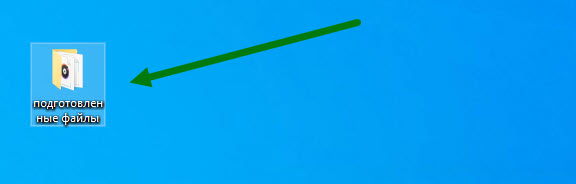
2. Находим на компьютере папку с подготовленными файлами, и открываем её.
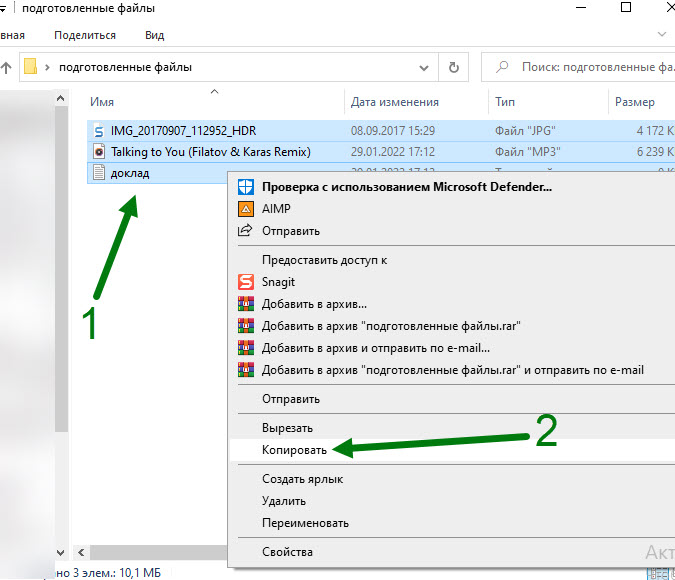
3. Выделяем и копируем их.
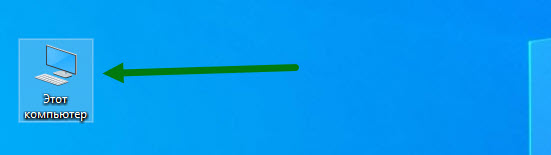
4. Теперь, когда объекты скопированы, переходим в раздел «Этот компьютер».
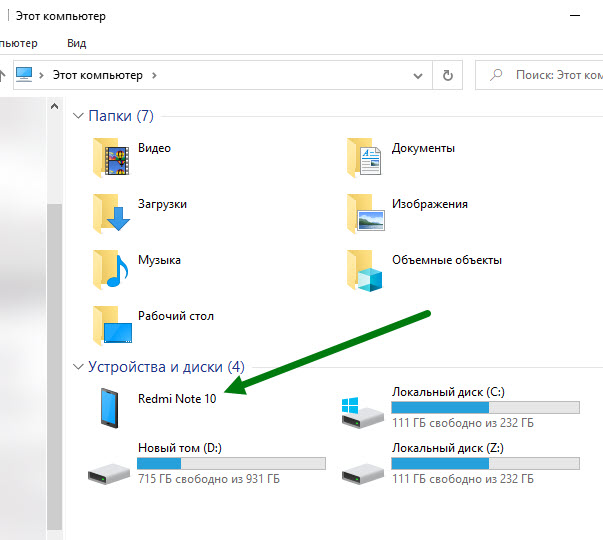
5. Среди дисков находим наше устройство и кликаем по иконке два раза.
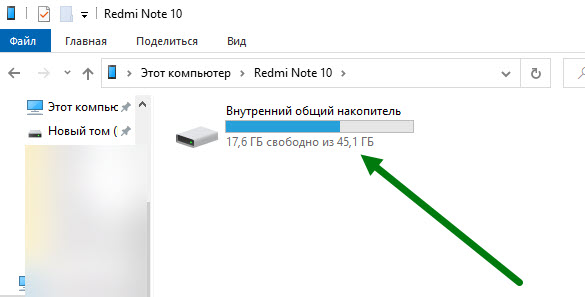
6. Далее переходим во внутренний накопитель, либо sd карту если он установлена.
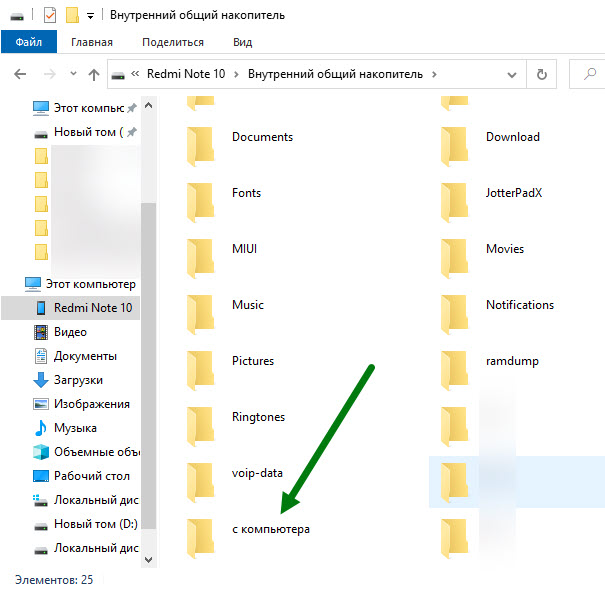
7. Создаём отдельную папку и открываем её, так-же можно воспользоваться уже имеющейся.
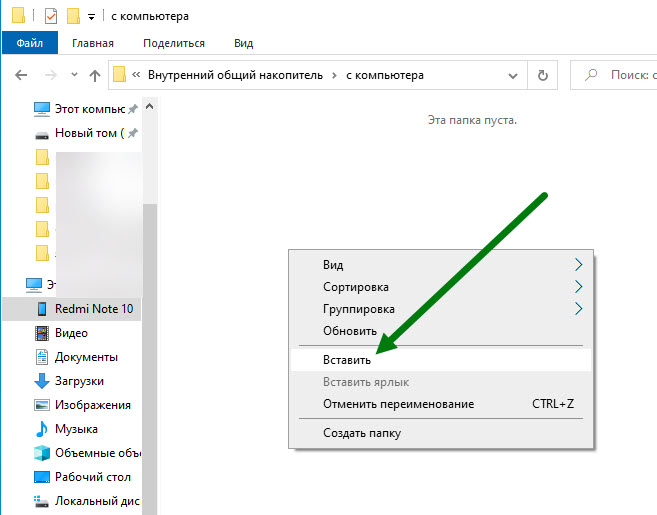
8. Кликаем правой кнопкой мыши в любом свободном месте и вставляем ранее скопированные объекты.
Самый простой способ раздать интернет по USB с ПК на Андроид (без рут)
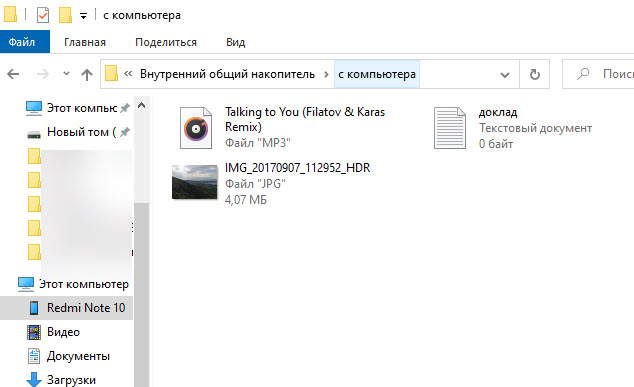
9. Поставленная задача выполнена, mp3 музыкальный трек, txt документ, и фото на месте, во внутренней памяти устройства.
Как найти и открыть файлы на телефоне
Для открытия любых объектов на мобильном устройстве, используется специальная программа «Менеджер файлов». Называться она может по разному, но принцип её работы практически всегда одинаков.
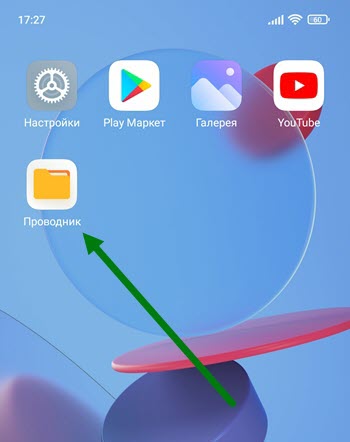
1. Открываем проводник.
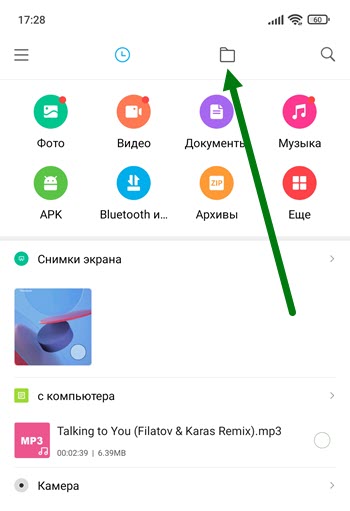
2. Можно использовать соответствующие иконки разбитые на категории, либо прейти в режим «Папки».

3. Находим нужную и открываем её.
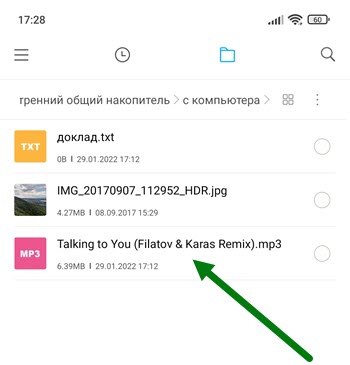
4. Вот мы и на месте, можно даже воспроизвести трек нажав на него.
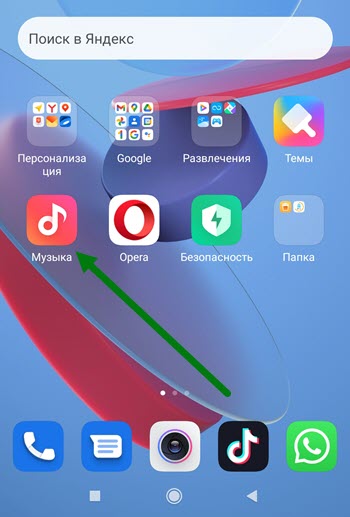
5. Если зайти в приложение «Музыка».
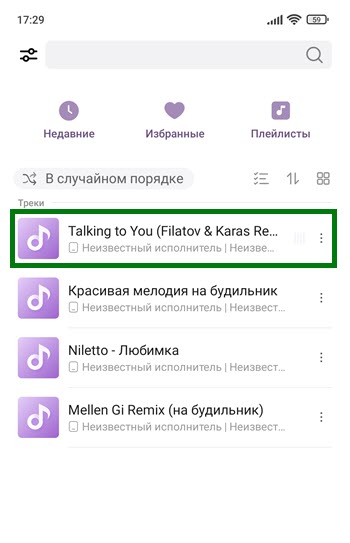
6. То в списке отобразится только что перенесённая композиция.
У меня на этом всё, надеюсь статья была полезной.
- ВКонтакте
- Telegram
- Одноклассники
Источник: normalnet.ru
Невероятная простота решения: как скачать музыку с компьютера на телефон
Современные мобильные устройства связи по своим тактико-техническим характеристикам стали напоминать достаточно резвый офисный ПК. Поэтому затруднения некоторых меломанов, не знающих, как скачать музыку с компьютера на телефон, напоминают давно минувшее время, когда ограниченность функционала мобильника была нормой. Однако существование вопроса требует своего разрешения. Поэтому давайте погрузимся в коммуникационный мир новых возможностей и рассмотрим стандартные и, напротив, эктраординарные способы передачи музыкальных файлов с компьютера на мобильный телефон.
«Раздаем интернет с ПК на Андроид через USB без рут и программ»
Что куда втыкать?

Вполне может быть, что ваше незнание того, как скачать музыку с компьютера на телефон, связано с непониманием возможностей собственного девайса. Даже в том случае, если в комплекте приобретенного устройства отсутствовал USB-шнур, что, в общем-то, неслыханное упущение со стороны производителя, не стоит огорчаться, потому как блютуз — универсальное дополнение любого современного аппарата связи, посредством которого можно соединиться практически с любым устройством, располагающим модулем идентичной технологии.
Законнектиться с компом: как это сделать?
Для того чтобы понять, как скачать музыку с компьютера на телефон, воспользуйтесь прилагаемой инструкцией и выберете наиболее приемлемый вариант синхронизации.
Итак, допустим у вас есть USB-кабель. Однако телефон по какой-то непонятной причине не обнаруживается вашим персональным компьютером. С чем это может связано и как выйти победителем из затруднительной ситуации? Все просто — нужно установить необходимые драйверы.
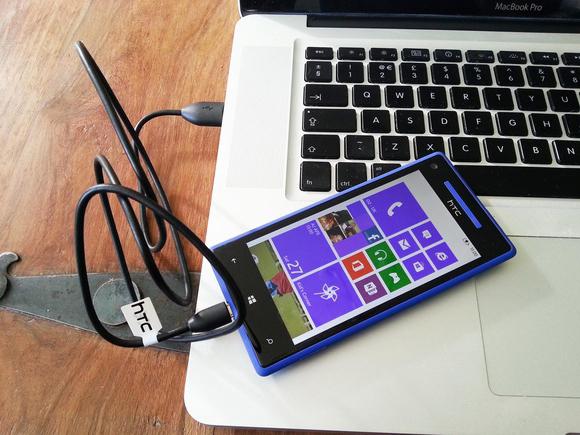
- Введите в поисковой строке браузера модель своего телефона и словосочетание «синхронизация с компьютером».
- Скачайте и установите соответствующий софт. Однако помните, что, как правило, во время инсталляции синхронизирующего приложения шнур для передачи данных должен быть отключен от ПК.
- По завершении установки подключите телефон и немного подождите, пока система проинициализирует ваше устройство.
Это самый традиционный способ того, как скачать музыку с компьютера на телефон. Перейдем к более интересному методу коннекта.
Всепонимающая и всемогущая мобильная техника
Именно так можно охарактеризовать современные смартфоны, программное обеспечение которых запрограммировано на комфорт во всех отношениях. В данном контексте подключение с помощью кабеля завершится буквально моментально и без лишнего содрогания со стороны пользователя. Дело в том, что компьютер определит ваш мобильный аппарат как съемный носитель информации. В этом случае вообще не придется задумываться о том, как скачать музыку с компьютера на телефон через USB-шнур.
Беспроводное соединение
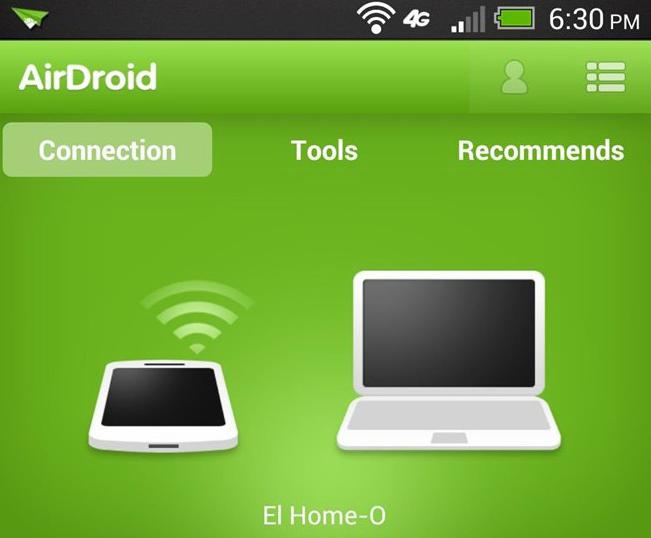
В случае если ваш компьютер имеет блютуз или Wi-Fi-модуль (есть у большинства ноутбуков, нетбуков и планшетов), то проблем с передачей любимых композиций вообще не будет. Активируйте беспроводное соединение на обоих устройствах и нажмите на кнопку «Найти доступное…». По завершении процесса синхронизации можете приступать к действиям по обновлению мобильной фонотеки.
Файловые обозреватели
Безусловно, определение вашего мобильного телефона системой ПК уведомит вас визуальным и звуковым сообщением о готовности дальнейшей работы с подключенным девайсом. Согласитесь, наиболее комфортно работать с файлами, когда видишь их. Поэтому музыка с компьютера на телефон обычно передается при использовании специальных программ-менеджеров.
Стоит отметить, что каждый мобильный бренд имеет собственное софтовое решение. Например, Nokia — Nokia PC Suit, а SonyEricsson — SonyEricsson PC Suit. В общем, скачайте и установите соответствующее вашей модификации программное средство для работы с девайсом.
Немного о музыкальном «слухе» телефонов
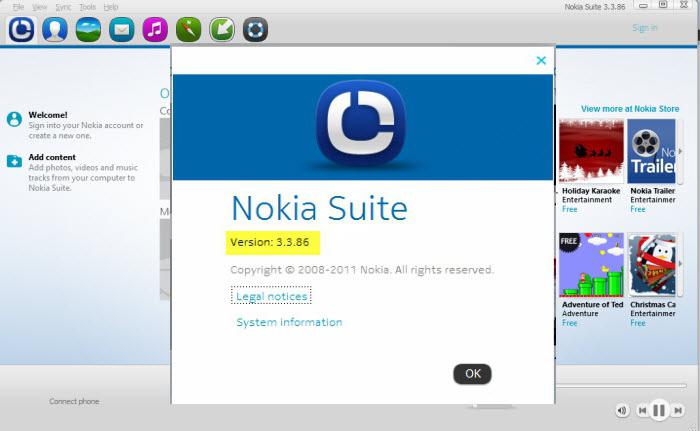
Не всегда отправленный на мобильное устройство связи звуковой файл читабелен конечным девайсом. Невероятное разнообразие музыкальных форматов часто становится камнем преткновения для пользователя. Потому как не все телефоны являются, что называется, всеядными. Однако MP3-формат универсален и воспроизводится буквально всеми электронными устройствами.
Поэтому имеет смысл заручиться поддержкой какой-либо программы, которая успешно выполняет конвертацию аудио. Впрочем, нынешние мобильные менеджеры официального происхождения уже имеют в своем арсенале упомянутое средство конвертации формата в необходимый стандарт звучания.
В заключение
Как вы понимаете, скинуть музыку на телефон, в общем-то, элементарно. Однако не стоит забывать о несколько хитрых уловках всемирно известных брендов, которые часто ограничивают пользователя в правах загрузки мультимедийного контента. Впрочем, это отдельная тема для разговора. Хорошего вам настроения и только качественной музыки!
Источник: www.syl.ru
Как перенести видео с телефона на компьютер: все способы по шагам

Ниже я расскажу про все методы, как видео с телефона перенести на компьютер, и вы без труда сможете скопировать файлы с любого смартфона, будь это Айфон или Андроид. После этого видеоролики можно будет обрабатывать на компьютере, опубликовать в соцсетях – а с телефона удалить, освободив место в памяти.
Перенос видео со смартфона: все методы
Чтобы перенести отснятое вами видео с телефона на ПК, можно воспользоваться одним из методов:
- С помощью USB провода.
- С карты памяти телефона с помощью кардридера.
- Передать по Блютуз.
- Перенести, используя приложение.
- Записать в «облако», а затем скачать на компьютер.
- Отправить в почте самому себе.
- Отправить в сообщении «самому себе».
Выбирая метод, определитесь, нужно ли вам перенести все видео, или же вы хотите перебросить только один файл. Первые два способа лучше подходят для массового переписывания, остальные – для единичного. Также учтите, что если вы перебрасываете видео с помощью интернета, то будет расходоваться трафик. Лучше перенести файл, когда вы подключены к Wi-Fi.

Способ 1: USB кабель
Перенести видео с телефона на компьютер через USB провод очень просто:
- Подключите телефон к компьютеру посредством провода.
- На экране смартфона при возникновении запроса укажите «Медиа-устройство (MTP)».
- Если это первое подключение, дождитесь, пока компьютер установит нужные драйвера.
- Зайдите в «Мой компьютер» и перейдите в память своего смартфона.

- Найдите папку «DCIM». Она может сразу быть на экране либо находиться в одной из папок.

- В этой папке найдите нужное вам видео. Если вы хотите перенести все видео, то нажмите правой кнопкой мыши в свободной области окна и выберите «Сортировать» – «По типу». Найдите первый видеофайл – и выделите все, которые вам нужны.
- Вырежьте или скопируйте файлы и вставьте их в нужной папке на компьютере.
- Во время переписывания видео не используйте смартфон, а ещё лучше – переведите его в режим полёта.
Важный нюанс при переносе видео с iPhone: если у вас включена функция iCloud, то ваши файлы находятся не на устройстве, а в «облаке». Переписать их, подключив телефон проводом, не выйдет.
Способ 2: с карты памяти
Подходит, если в вашем смартфоне есть съёмная карта памяти. Кроме того, у вас должен быть кардридер и специальный разъём на компьютере. Но есть и модели ридеров, которые подключаются, как обычная флешка.
- Выключите устройство и достаньте из него карту памяти. Метод отличается для разных моделей: иногда слот находится сзади под крышкой, иногда – на торце смартфона.
- Вставьте карту в ридер.
- Подключите ридер к ПК.
- Зайдите в «Мой компьютер» и повторите с этого пункта все действия из первого метода.
- После того, как видео получилось перенести, извлеките карту памяти. Я рекомендую сделать это безопасным способом: нажать значок подключения в трее, выбрать извлекаемый девайс и дождаться «разрешения» от системы извлечь накопитель.
- Поместите карту памяти обратно в смартфон.

Способ 3: по Блютуз
Это не очень удобный способ того, как видео с телефона перенести на ноутбук: при передаче больших файлов возможны сбои. Но технологии развиваются, и новые версии Блютуз оказываются более стабильны во время переноса файлов. Также помните, что на ПК должен быть Блютуз-модуль и он должен быть включен.
- Включите Блютуз на телефоне.
- Найдите компьютер в списке устройств и подключитесь к нему.
- Выполните сопряжение, подтвердив код (если он был запрошен).
- Найдите на телефоне нужные файлы, выделите их и нажмите «Поделиться».
- Из списка возможных способов нажмите на «Bluetooth».
- Файлы будут переданы на ПК.
Если вы не знаете, где теперь ваши файлы, то чтобы найти их, выполните следующие шаги:
- Нажмите правой кнопкой на значок Bluetooth в трее и откройте параметры.

- Перейдите на вкладку «Совместное использование» или «Share». Папка, куда переносятся файлы, указана там.
Способ 4: с помощью приложения
Большинство компаний-производителей смартфонов выпускают фирменное ПО, которое облегчает основные операции. Вы можете установить на компьютер одну из этих программ, в зависимости от вашего бренда:
- для продукции Apple – iTunes;
- гаджеты Lenovo – Mobile Assistant;
- для телефонов Samsung – KIES;
- телефоны LG – программа PC Suite;
- смартфоны Sony —PC Companion;
- если у вас другая модель, то наверняка для неё тоже есть программа от производителя.
Откройте программу и подключите телефон к ПК. Изучите меню – наверняка с его помощью можно быстро и комфортно перенести видео.

Ещё один путь для того, как перенести с телефона на ноутбук видео – установить специальное мобильное приложение:
- SHAREit – устанавливается на телефон и на ПК. Передача происходит без участия интернета, но нужна общая сеть Wi-Fi.
- AirDroid – многофункциональное приложение. Нужно установить его на телефон, а на компьютере достаточно браузера. Для работы нужен Интернет.
- Одно из других приложений с нужными вам функциями.
Способ 5: облачное хранилище
Вот пошаговая инструкция как перенести видео с телефона на компьютер:
- Найдите на смартфоне нужное видео.
- Выделите его.
- Нажмите «Поделиться».
- Из всех вариантов выберите ваше облачное хранилище.
- Дождитесь окончания загрузки.
- Откройте это хранилище на компьютере.
- Скачайте файл видео.
Можно сделать по-другому: откройте на телефоне приложение с облачным хранилищем, нажмите «добавить» или плюсик и выберите нужный файл. Он будет загружен, а затем его можно будет скачать из браузера компьютера.